Bezplatný převodník WMA na WMV: Jednoduché příručky pro nové uživatele
Pokud WMA a WMV neznáte, oba soubory obsahují video. Systém Windows vyvíjí tyto soubory, které se používají po celém světě k poslechu konkrétního zvuku nebo sledování vašeho oblíbeného filmu. Pokud však máte pouze soubor WMA a chcete jej převést na WMV, pokračujte ve čtení níže. Připravili jsme nástroje a software s praktickými kroky převést WMA na WMV; můžete je použít jako vodítko. Čtěte hned!
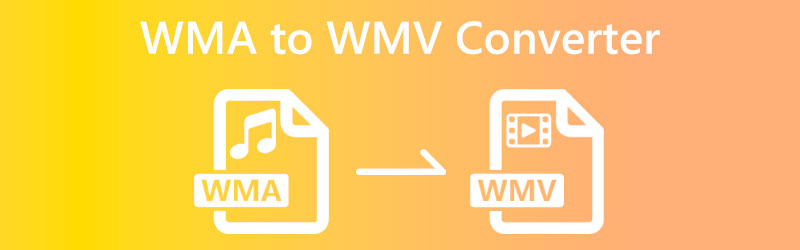
- Část 1: Nejlepší online převodníky WMA na WMV
- Část 2: Nejlepší zdarma ke stažení WMA to WMV Converter
- Část 3: Nejčastější dotazy k převodníkům WMA na WMV
Část 1: Nejlepší online převodníky WMA na WMV
Vidmore Free Video Converter Online
Vidmore Free Video Converter Online je online převodník WMA na WMV. Je zdarma k použití a podporuje řadu formátů souborů, včetně MP4, AVI, MOV, MKV, WMV, FLV, MP3 a mnoha dalších. Navíc je vhodný pro začínající uživatele.
Stručně řečeno, je uživatelsky přívětivý. Chcete-li porozumět více, máme kroky níže a můžete se na ně odkázat pouze v případě, že ještě nemáte představu o tom, jak používat Vidmore Free Video Converter Online.
Krok 1: Po spuštění Vidmore Free Video Converter Online klikněte na Přidejte soubory k převodu; uvidíte to uprostřed hlavní stránky.
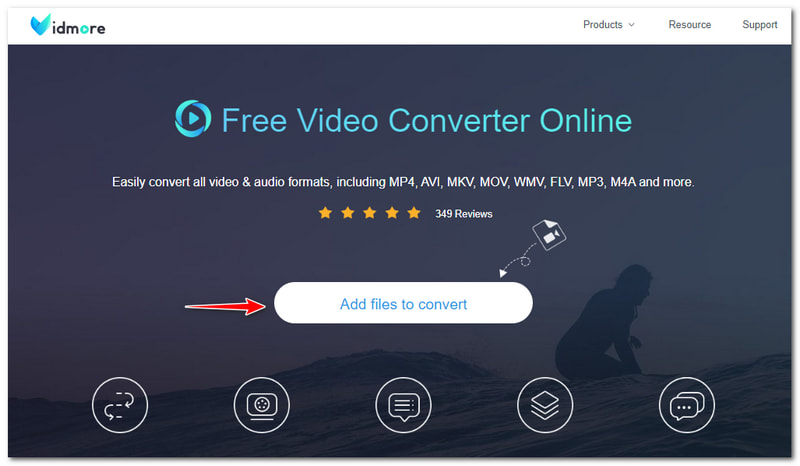
Krok 2: Po klepnutí na Přidat soubory k převodu, další věc, kterou musíte udělat, je kliknout na Stažení tlačítko pro stažení Spouštěč Vidmore. Poté klepněte na tlačítko Otevřít v horní části vyskakovacího panelu.
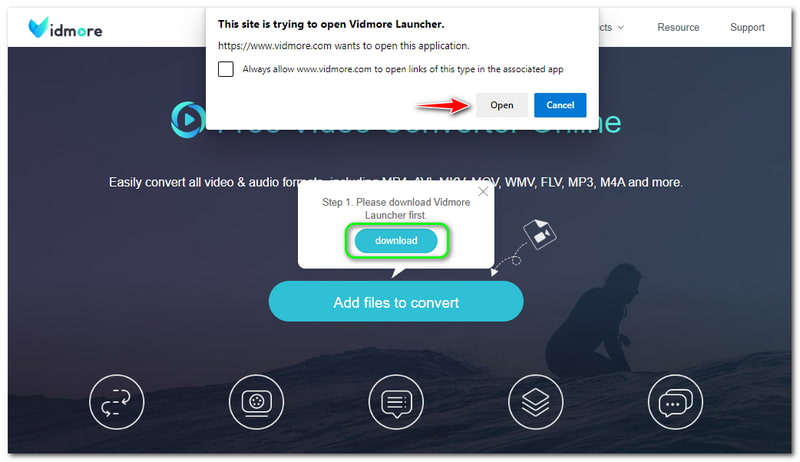
Krok 3: Poté se objeví složka souborů z vašeho počítače a začněte přidávat své WMA soubor. Po přidání souboru WMA se také zobrazí hlavní proces převodu.
Krok 4: Převod WMA na WMV můžete začít kliknutím na WMV formát souboru ve spodní části hlavního procesu převodu. Poté klepněte na Konvertovat tlačítko pod Výstupní formáty v pravém rohu pro konverzi.
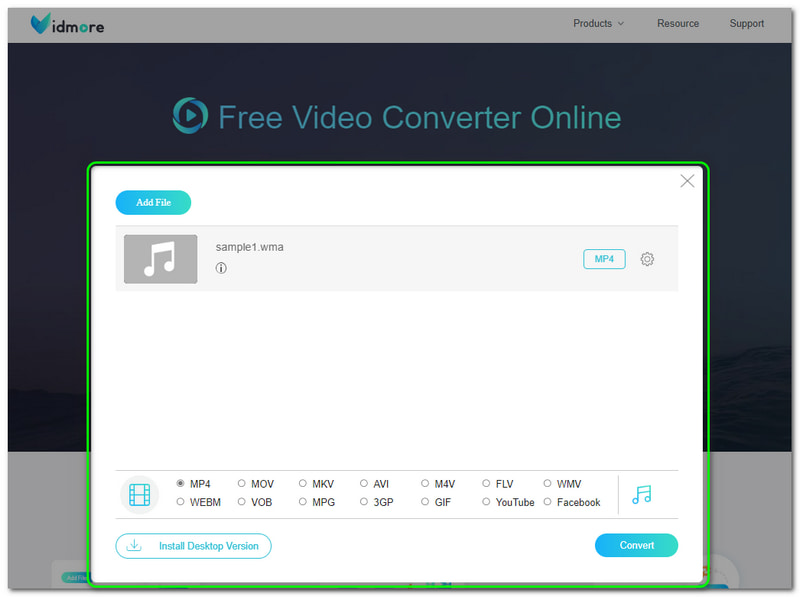
Celkově je Vidmore Free Video Converter Online velmi účinný při převodu nejen souboru WMA na WMV, ale několika formátů souborů, jako je WMA do MP4, MKV, AVI, MP3 atd. Navíc po převodu vašeho souboru nedochází ke snížení kvality. Proto můžete tento online převodník volně používat.

MConverter
MConverter je další bezplatný online nástroj pro převod WMA na WMV, který lze použít zdarma. Umožňuje vám upustit soubory WMA nebo procházet nebo přidávat soubory z počítače. Dobrá věc na MConverter je, že se zaměřuje na konverzi formátů souborů. Pokud si nejste vědomi, níže vám ukážeme kroky, jak jej neustále používat:
Krok 1: Spusťte oficiální stránku MConverter. Ve střední části si všimnete obdélníkového panelu. Soubory můžete přidávat dvěma způsoby; Přetáhněte soubory nebo Procházet soubory z počítače.
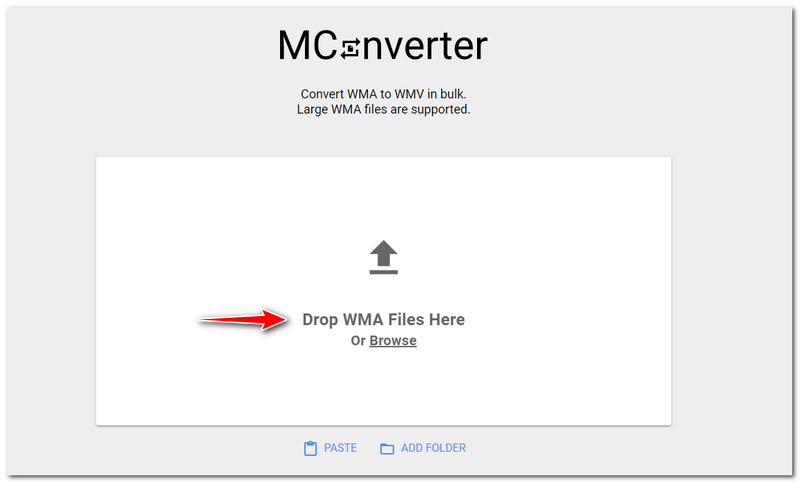
Krok 2: Jakmile přidáte soubor WMA, chvíli počkejte a přejdete na jiný panel. MConverter vám to umožní Vyberte cílový formát. Poté uvidíte svůj soubor WMA pod Výstupní formáty.
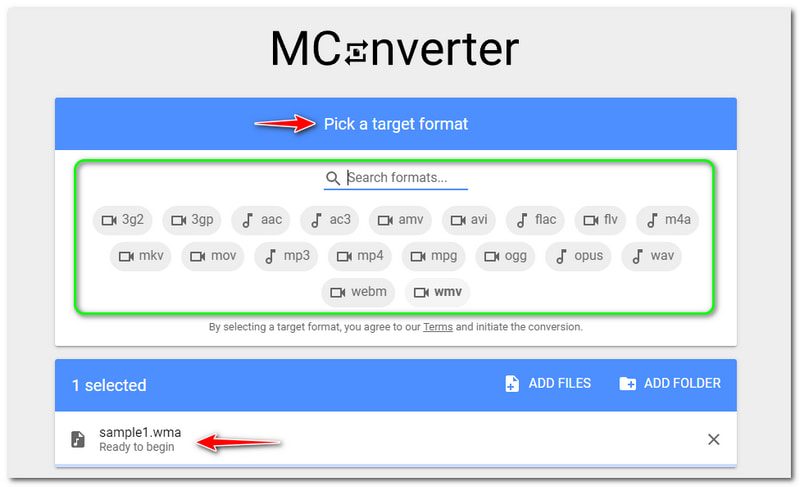
Krok 3: Najděte formát WMV v dostupných formátech souborů. Jakmile uvidíte WMV formát, klikněte na něj a spustí se převod z WMA do formátu souboru WMV. Poté počkejte na proces a spustí se stahování výstupního souboru do vašeho počítače.
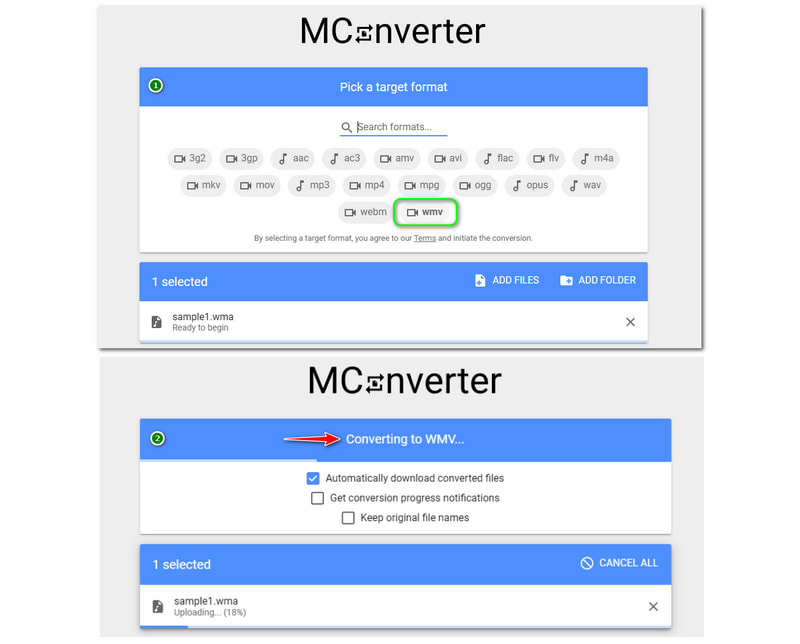
MConverter podporuje formáty audio a video souborů a lze jej používat zdarma. Při převodu WMA na WMV však zažijete nepříjemné reklamy. Možná proto, že MConverter je zdarma a jeho omezení. Navíc je uživatelsky přívětivý a lze jej používat denně.
Část 2: Nejlepší zdarma ke stažení WMA to WMV Converter
Video Converter Vidmore
Klady
- Je ke stažení zdarma.
- Podporuje více než 200 formátů souborů.
- Má vynikající uživatelské rozhraní.
- Dokáže převádět formáty souborů bez ztráty kvality.
- Nabízí mnoho funkcí a má editační nástroje.
Nevýhody
- Jeho bezplatná zkušební verze je omezená.
Video Converter Vidmore je výkonný nástroj a bezplatný převodník WMA na WMV. Nabízí bezplatný převod WMA na WMV pomocí bezplatné zkušební verze. Kromě toho nabízí nejen konvertor, ale mnohem více, jako je Music Video, Collage a Toolbox.
Prohlédněte si prosím níže uvedené kroky a použijte je jako referenci, pokud Vidmore Video Converter používáte poprvé. Garantujeme vám, že jeho použití je super zvládnutelné. Začněme hned!
Krok 1: Začněte spouštět Vidmore Video Converter, abyste viděli jeho hlavní rozhraní.
Jakmile jej otevřete, uvidíte funkce v horní části rozhraní, např Konvertor, MV, Koláž, a Panel nástrojů.

Krok 2: Vybrat Konvertor funkce a přidávat soubory klepnutím Přidat soubory v levém dolním rohu rozhraní. Můžete také vybrat Znaménko plus ve středním rohu.
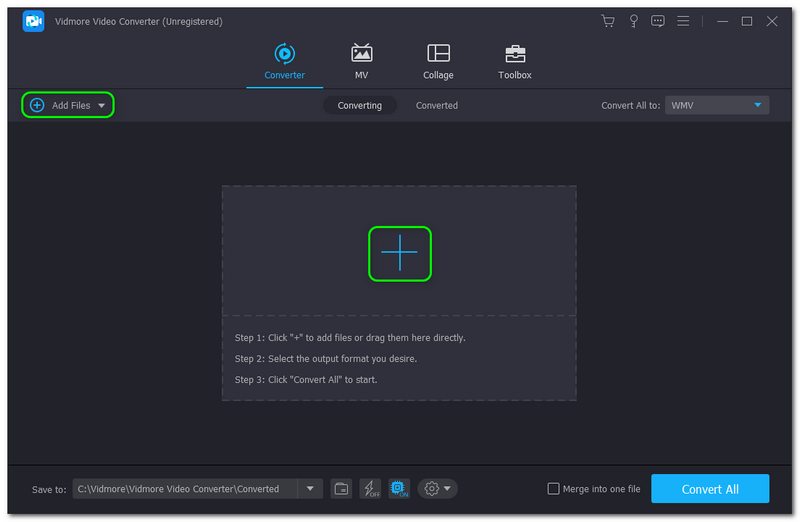
Krok 3: Po přidání souboru uvidíte svůj soubor WMA uprostřed rozhraní a změňte jej Výstupní formát na WMV formát. Můžete také změnit Kvalitní také před procesem konverze. wma-to-wmv-vidmore-video-

Krok 4: Poté převeďte WMA na WMV. Můžete to udělat klepnutím na Převést vše tlačítko v pravém dolním rohu rozhraní. Poté se okamžitě stáhne do vašeho počítače.
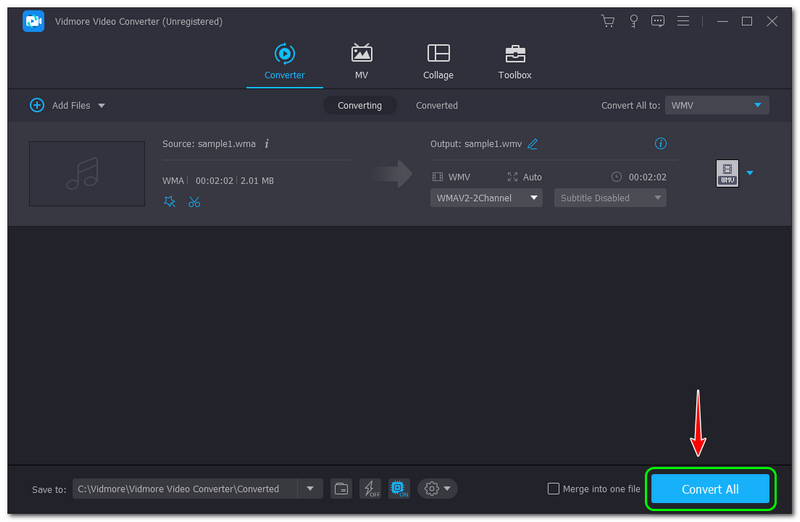
To je ono; můžete snadno převést WMA na WMV pomocí Vidmore Video Converter. Kromě toho můžete také dělat mnoho pomocí tohoto softwaru, jako je komprimovat WMA , upravovat meta informace WMA a další. Nyní jej můžete navštívit a vyzkoušet software zdarma!
Wondershare UniConverter
Klady
- Podporuje řadu formátů souborů.
- Nabízí bezplatné stažení a bezplatné použití.
- Kromě převodu nabízí také mnoho funkcí.
- Má estetické uživatelské rozhraní.
Nevýhody
- Při používání bezplatné verze má omezení.
Převeďte WMA na WMV pomocí Wondershare UniConverter. Jedná se o software ke stažení zdarma a nabízí bezplatnou verzi. Kromě toho podporuje řadu formátů souborů a všechny je může použít při konverzi. Kromě toho se podívejte na níže uvedené kroky, abyste plně pochopili, jak jej používat.
Krok 1: Otevřete hlavní rozhraní Wondershare UniConverter. Poté klikněte na Konvertor na levé straně panelu. Poté budete pokračovat v přidávání souborů WMA.
Krok 2: Klepněte na ikonu Přidat soubory ikonu v levé horní části nebo klepněte na Plus ikona uprostřed. Můžete také přetáhnout soubor z počítače.
Krok 3: Po přidání souborů WMA změňte Výstupní formát do WMV ve spodní části rozhraní. Poté jej převeďte klepnutím na Spustit vše knoflík. Poté se automaticky stáhne do vašeho PC.
Kroky jsou snadné, že? Poté, co znáte všechny kroky, jak převést WMA na WMV, můžete to nyní zkontrolovat a vyzkoušet! Wondershare UniConverter můžete také použít mnoha způsoby, nejen ke konverzi.
Část 3: Nejčastější dotazy k převodníkům WMA na WMV
Jaký je rozdíl mezi WMA a WMV?
WMA je Windows Media Audio, která obsahuje řadu zvukových kodeků. Je to také výchozí formát zvukového souboru používaný v programu Windows Media Player. Na druhou stranu, WMV je Windows Media Video a je výchozím formátem video souboru a Windows Media Player jej také používá.
Jak převést WMA na WMV na Mac a Windows?
Můžete použít online nástroj nebo software ke stažení. Můžete se obrátit na výše uvedené online nástroje. Navíc, pokud chcete svobodný software, můžete také použít software uvedený výše.
Jak převést WMA na WMV na Mac a Windows?
V závislosti na nástroji nebo softwaru, který použijete. Možná ano a možná ne. Proč? Protože můžete změnit kvalitu před převodem WMA na WMV pomocí WMA editor funkce z takového WMA převodníku.
Závěr
Dokončili jsme sdílení podrobností a kroků těchto online nástrojů a softwaru. Ujišťujeme vás, že vše výše uvedené můžete využít a mohlo by vám dostatečně pomoci s vašimi potřebami. Celkově se znovu uvidíme v našem dalším nahrání HowTo!


